Реклама
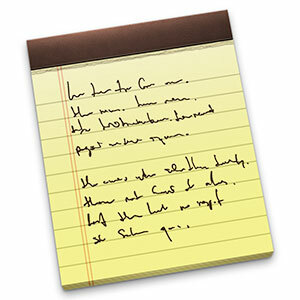 У било којем окруживању апликација - мобилном или на други начин - везано за посао, образовање или ГТД, видећете најнапреднију конгломерацију апликација за узимање белешки. Често се апликације које су већ присутне у оперативном систему занемарују. Вероватно, то је зато што ове апликације углавном не коштају много. Међутим, на Апплеовим производима то и јесу. Апликација Нотес која је већ била доступна на иОС системима као што су иПхоне, иПод Тоуцх и иПад, ових дана може се наћи и као саставни део оперативног система Мац ОС Кс.
У било којем окруживању апликација - мобилном или на други начин - везано за посао, образовање или ГТД, видећете најнапреднију конгломерацију апликација за узимање белешки. Често се апликације које су већ присутне у оперативном систему занемарују. Вероватно, то је зато што ове апликације углавном не коштају много. Међутим, на Апплеовим производима то и јесу. Апликација Нотес која је већ била доступна на иОС системима као што су иПхоне, иПод Тоуцх и иПад, ових дана може се наћи и као саставни део оперативног система Мац ОС Кс.
Истина, неке алтернативе за биљешке могу се похвалити већим сетом функција; функције које „недостају“ из иОС Нотес апликације. Међутим, за већину људи то би у најбољем случају било сувишно. Апликација иОС Нотес је изванредна, способна и једноставна апликација која задовољава већину - ако не и све - ваше потребе. Да бисте још више искористили искуство, погледајте доле наведене савете.
Синхронизујте белешке на свим Аппле уређајима
Ако поседујете више Аппле уређаја, невероватно је да се све белешке синхронизују. Коришћени алат - који је такође постао водећа карактеристика и иОС-а и Мац ОС Кс - јесте интеграција иЦлоуд. Ако сте до сада били оклевани да „уђете у облак“, сада је време да предузмете следећи корак. ИЦлоуд интеграција је невероватно једноставна за постављање и бесплатна за лежерно коришћење (мада веће складиштење података захтева годишњу накнаду).
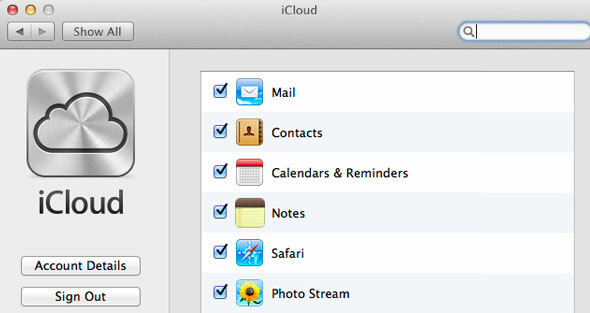
Само отворите подешавања на вашем иОС уређају и / или на рачунару Мац ОС Кс и крените на картицу иЦлоуд. Пријавите се помоћу Аппле ИД-а и почните да синхронизујете белешке. Од сада, свака пролазна мисао да уђете у свој иПад скоро се одмах појављује и на вашем Мац-у.
Синхронизујте са услугама трећих страна
Чување белешки синхронизовано између вашег иПхоне-а и МацБоок-а веома је корисно, али белешке су и даље заробљене на оним Аппле уређајима који се интегришу у иЦлоуд. Срећом, апликација Нотес има могућност синхронизације и са услугама трећих страна, попут вашег Гоогле налога. То додаје читав низ додатних могућности.
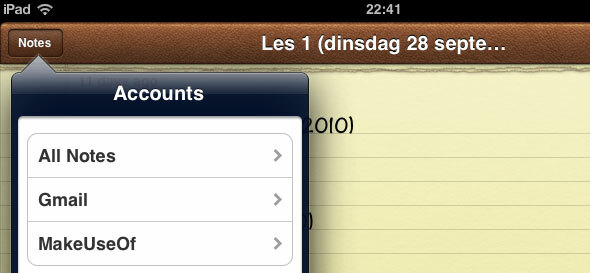
Кад год додате налог са подржане услуге у пољу „Пошта, контакти, календари “ окно с преференцијама, можете одабрати да синхронизујете белешке, баш као што можете да синхронизујете пошту и календаре. Овај налог ће се тада појавити као посебна мапа белешки у вашој апликацији Нотес. Такође можете променити подразумевани рачун белешки у Подешавања -> Напомене на вашем иОС уређају или у Напомене -> Подразумевани налог на Мац ОС Кс.
Преглед и измена белешки у вашем прегледачу
Требало би бити прилично очигледно да можете прегледати те белешке синхронизоване са услугом треће стране поменути сервис, али постоји још један начин да приступите вашим иЦлоуд синхронизованим белешкама, чак и ако није Аппле уређај. То јест, путем вашег веб прегледача.
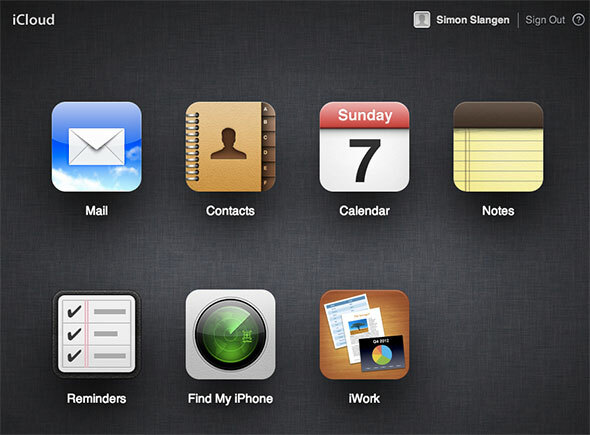
Усмерите свој веб прегледач иЦлоуд и пријавите се са Аппле ИД-ом. Видећете разне апликације повезане са иЦлоудом; међу њима и апликација Нотес. Можете да користите овај веб интерфејс да бисте прегледали и изменили све белешке које су синхронизоване преко иЦлоуд-а. У ствари, интерфејс изгледа и изгледа као да су му Мац и иОС партнери.
Припишите посебне напомене на радној површини Мац ОС Кс
Ако желите, можете да користите Нотес на свом Мац ОС Кс рачунару слично као што је то случај са апликацијом Стицкиес. Односно, било коју биљешку можете закачити на радну површину. Сада, када уређујете биљешку на било ком другом месту, напомена на вашој радној површини требало би да се ажурира готово одмах, да би одражавала промену.
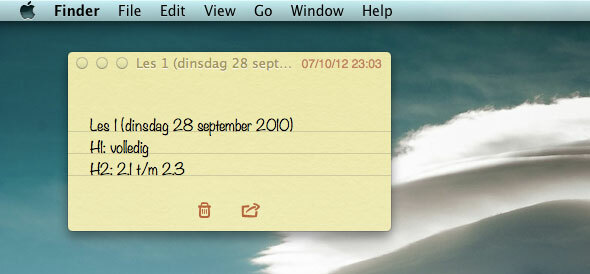
Да бисте забележили биљешку на радној површини, отворите апликацију Нотес. Затим отворите белешку у засебном прозору двоструким кликом на њу у левој бочној траци. Ако сада затворите главни прозор Нотеса, ова напомена ће остати на вашој радној површини.
Промените подразумевани фонт Нотес
Подразумевани фонт, одговарајуће назван „Ваља напоменутиЈе пријатан за очи. Не иде се преко врха (попут Цомиц Санс-а), већ даје вашим нотама аутентичан осећај. Међутим, ако желите више стандардног (и професионалног) фонта, то је могуће.
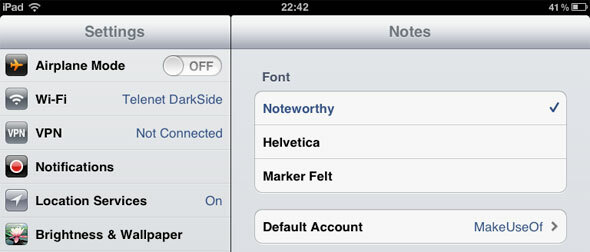
На вашем иОС уређају, подразумевани фонт можете променити тако што ћете отворити картицу Нотес у подешавањима. Можете да бирате између Нотевортхи, Хелветица и Маркер Фелт. На Мац ОС Кс, можете променити подразумевани фонт тако што ћете отворити апликацију Нотес и прећи на Формат -> Фонт -> Дефаулт фонт.
Имате ли корисних савета за рад са Нотесовим апликацијама које је пружио Аппле? Јавите нам се у одељку за коментаре испод чланка!
Ја сам писац и студент рачунарских наука из Белгије. Увек ми можете учинити услугу помоћу добре идеје за чланак, препоруку књиге или идеју за рецепт.
